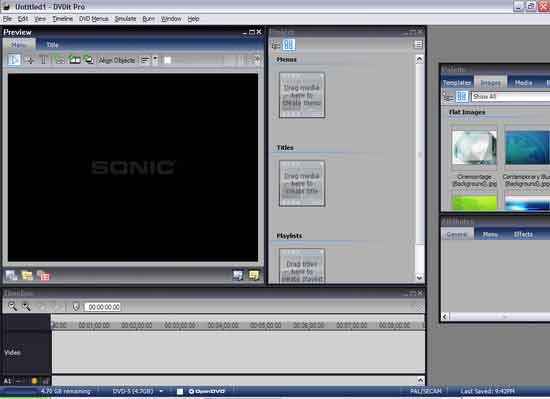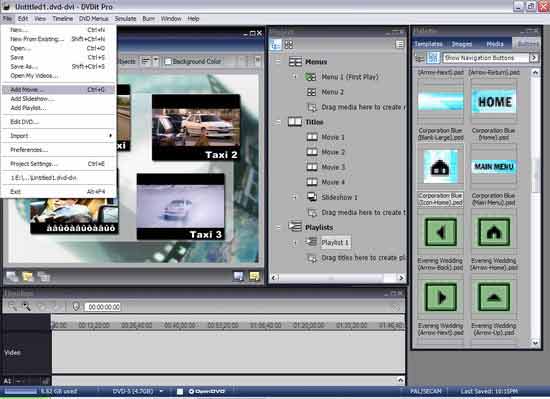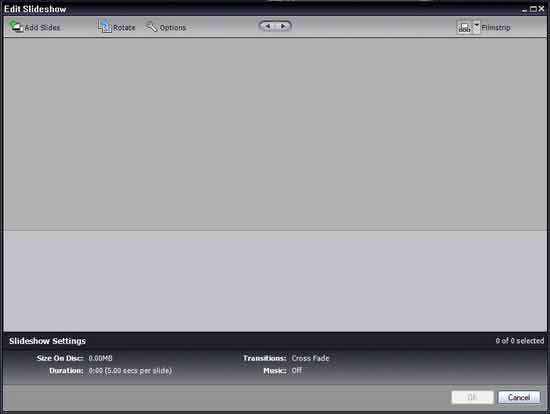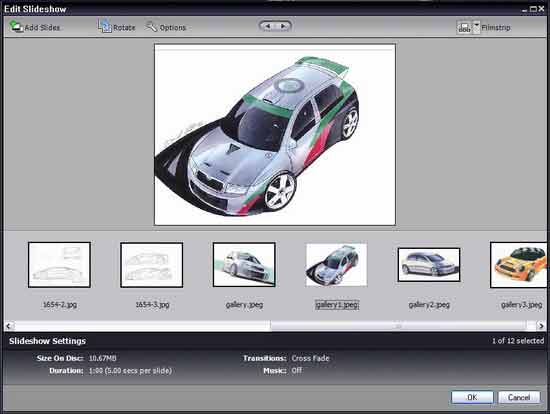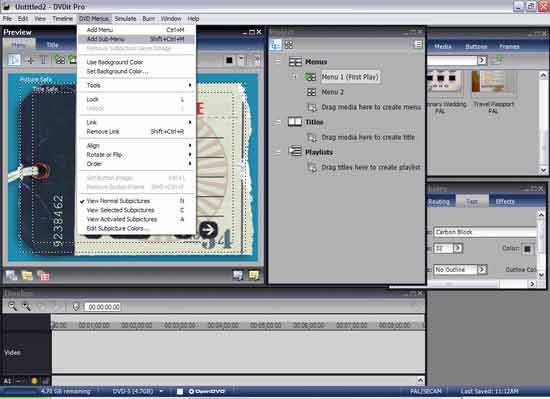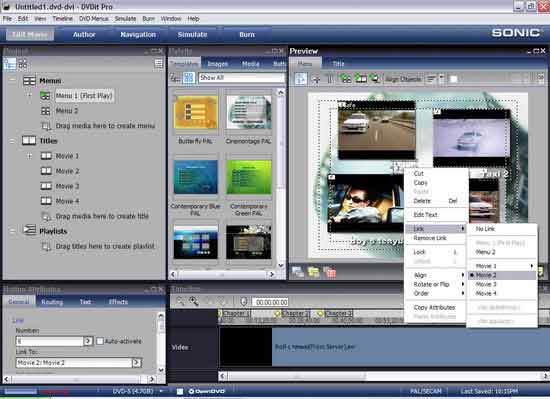Sonic DVD it Pro 6 |
||||
|---|---|---|---|---|
Изначально диск формата DVD задумывался как мультимедийный носитель для домашнего видео, а уж после он "по совместительству" стал и универсальным носителем информации для ПК. Несмотря на это, новые диски большого объема мы чаще используем как носитель медиа-контента, нежели как универсальное средство для переноса информации. На сегодняшний день пишущие DVD-приводы уже доступны практически любому домашнему пользователю. И вполне естественно, что любители фильмов понемногу начинают очищать ряды громоздких полок с дисками, и переносят все mpeg4-фильмы с CD на DVD. Предлагаю вашему вниманию практический step-by-step обзор утилиты DVD it Pro 6, предназначенной для создания дисков формата DVD-video, используемых как на ПК, так и на проигрывателях. Резюме
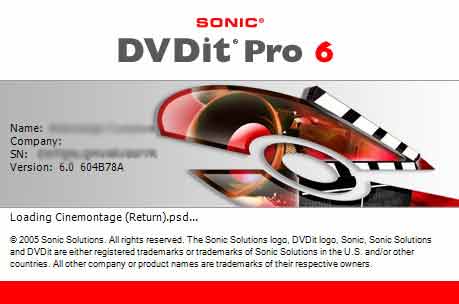
Логотип программы во время ее загрузки Осмотр коробки с программой, особенности инсталляцииПрограмма распространяется в DVD-боксе, в комплект поставки входит всего лишь один компакт-диск, что немного необычно, поскольку другие продукты Sonic снабжаются еще и брошюрками. Установка не должна вызвать каких-либо трудностей, все стандартно: нам нужно лишь выбрать тип установки (полная/выборочная), место для программы на жестком диске и ввести ключ, который написан на коробке. По окончании установки программа нам любезно предложит зарегистрироваться в интернете, при желании процедуру можно отложить до лучших времен. Интерфейс DVD it ProКак и другие программы Sonic и ее партнер Roxio, DVD it Pro 6 выглядит очень привлекательно, и при этом утилита обладает удобным интуитивно понятным интерфейсом. Структура немного напоминает решения Adobe: в основном окне программы есть несколько дочерних окон, каждое отвечает за свои функции. Дизайн окошек не стандартный, все в синих тонах. Доступ к функциям программы осуществляется через основное меню и кнопки, разбросанные по дочерним окошкам. окно программы DVD it Pro 6, при нажатии - полноформатный файл Создаем основу будущего дискаЧтобы начать компоновку/верстку меню, нам нужно подготовить основу диска: наполнить список фильмов и слайд-шоу, которые будут на нем. Добавить видеофрагмент, при нажатии - полноформатный файл Для того чтобы добавить фильм в проект, нужно нажать File > Add Movie, "Ctrl+G" или кнопку Add Movie в основном окне программы. DVD it Pro поддерживает большинство известных видеоформатов. при нажатии - полноформатный файл Слайд-шоу - попеременная смена кадров в полноэкранном режиме, обычно на диск выкладывают фото из фильма. Для него предусмотрен специальный мастер добавления фотографий, который вызывается из меню (File > Add Slideshow), либо специальной кнопкой в основном окне программы. Появившееся окно "Edit Slideshow" позволяет добавить одну или сразу несколько фотографий (кнопка Add Slides). В меню "Options" можно настроить способ смены кадров, установить время задержки между ними и выбрать фоновую звуковую дорожку. Pедактировать слайд-шоу, при нажатии - полноформатный файл Когда будет готов список фильмов и слайд-шоу, можно приступать к компоновке меню будущего DVD-диска. Создаем менюСозданию меню разработчики уделили много внимания, есть много разных настроек и способов его оформления. Можно воспользоваться стандартными шаблонами (Templates). Их всего 10, но каждое из предустановленных меню обладает уникальным необычным дизайном. Но лучше создавать свой собственный дизайн и структуру для меню DVD, тем более что возможностей для этого хоть отбавляй. Для начала нужно определиться со структурой меню: будут ли дочерние подменю и сколько именно, продумать пути между ними. Добавление подменю, при нажатии - полноформатный файл У каждого проекта есть основное меню диска, кроме него можно добавить еще несколько (DVD Menus > Add Menu, "Ctrl + M"), или создать дочернее подменю (File > Add Sub-Menu, "Shift + Ctrl + M"). После того, как будет готово нужное количество меню и подменю, можно приступать к их оформлению. Переключение между меню осуществляется из подраздела "Menu" в окне "Project". Первый шаг в оформлении - выбор фона. Он может быть в виде картинки или окрашен сплошным цветом. Фоновый рисунок добавляется перетаскиванием из списка картинок "Images" в специальном окне "Palette". Цвет фона изменить проще, для этого достаточно кликнуть по пункту Set Background Color в меню DVD Menus. Ну и в завершение останется добавить нужное количество кнопок, объектов и иконок из соответствующих вкладок окна "Palette". Вот тут-то можно столкнуться с самым главным недостатком программы, - на текстовых полях нельзя делать русскоязычные надписи, кириллицу DVD it Pro 6 не поддерживает. После расположения нужного количества кнопок во всех меню и подменю, останется навести красоту, установив нужные параметры каждому объекту в окне "Attributes". Настроек не очень много, но хватит для создания красивого меню: все параметры шрифта, разнообразные эффекты, цвета и т.д.. Внешне меню готово, теперь нужно установить связи между объектами. В DVD it Pro это делается очень просто - присваиванием ссылок кнопкам. В контекстном меню каждого объекта есть закладка "Link", в которой присваиваются ссылки к фильмам, слайд-шоу, подменю и даже к фрагментам фильмов. При работе с несколькими меню не нужно забывать об обратной связи, чтобы из подменю можно было вернуться в начало. Добавление связей, при нажатии - полноформатный файл Ссылки к фильмам и слайд-шоу появляются автоматически после их добавления в проект. А вот переходы на определенные участки (сцены) фильмов нужно создавать вручную в окне "Timeline". Все что нужно, так это установить галочку (Chapter) на определенном участке фильма. Есть в программе еще одна интересная возможность - запускать сразу несколько видеофайлов в заданной очередности воспроизведения. Для этого нужно создать новый плей-лист (Playlist) из меню File > Add Playlist. Доводим последние штрихиБудущий DVD-video диск практически готов. Но кроме эстетических прелестей, в DVD it Pro 6 есть еще масса возможностей по использованию технологий формата, что называется, по-полной! Из меню File > Project Settings мы попадаем в меню настроек проекта. В нем доступно множество настроек: качество воспроизведения видео, настройки региональной защиты и кодирование CSS, тип звуковой дорожки и стандартные атрибуты DVD-диска. 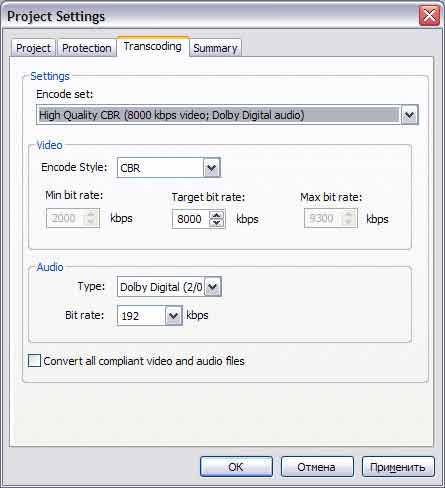
Есть в DVD it Pro 6 и еще одна полезная функция - создание субтитров. Окно настроек субтитров открывается при помощи меню Timeline > Add/Edit Subtitles. Много различных настроек - от цвета, типа и размеров шрифта до полупрозрачного фона под текстом… Но все же и тут дало о себе знать отсутствие поддержки кириллицы, что для русскоязычного пользователя оставляет негативное впечатление от использования программы. Ну и в завершение останется только записать диск. Перед этим рекомендую протестировать, правильно ли работает меню, все ли на месте, все ли кнопки задействованы и нет ли каких-либо непоняток. Для этого можно запустить проект прямо с винчестера из меню программы Simulation > From First Play, "Shift + Ctrl + P", и программы выполнят то же самое, что будет происходить при автозапуске будущего диска. Если все верно, можно начинать прожиг, который доступен из меню Burn > Burn DVD. В том, что запись пройдет успешно, можно не сомневаться, ведь Sonic партнер компании Roxio, которая известна своим мультимедийным комбайном для записи дисков Easy Media Creator. *** В целом, DVD it Pro 6 - очень удобная программа для создания и записи дисков в формате DVD-video. Много возможностей по созданию сложных меню, настройки, позволяющие использовать защитные функции формата, качественная (хотя и английская) документация, удобный интерфейс и другие положительные стороны программы, конечно же, ставят ее в категорию "must have" для любителей домашнего видео. Однако, отсутствие кириллицы, хотя и не повод отказываться от ее использования, но довольно-таки серьезный противовес всем положительным сторонам DVD it Pro 6. |
||||
- Комплексные IT-решения для бизнеса: интеграция 1С, BI-системы и SAP-инструменты для цифровой трансформации (Ранг: 1 )
- Влияние новостей IT-компаний на современное общество и бизнес (Ранг: 1 )
- Обзор и возможности iPhone 15 Pro Max (Ранг: 1 )
- Преимущества обучения IT-профессии в режиме онлайн: почему это популярно (Ранг: 1 )
- Карьера в IT. Путь к успеху (Ранг: 1 )
- Квартира-студия в Питере: идеальный выбор для IT-специалиста (Ранг: 1 )
- Доставка суши: идеальный выбор для IT-специалистов, работающих удаленно (Ранг: 1 )